win11更新后闪屏任务栏空白怎么办 更新win11后闪屏任务栏空白修复方法
更新时间:2024-05-14 09:43:36作者:runxin
当前win11系统发布依旧有很多时间了,许多用户也都体验到全新布局的桌面和优化调整的功能,当然有些用户在对win11系统进行更新后,启动电脑进入桌面时却出现了屏幕闪屏任务栏空白的情况,对此win11更新后pin不可用怎么办呢?这里小编就来教大家更新win11后闪屏任务栏空白修复方法。
具体方法如下:
1、按Ctrl+ Alt+Del键盘上的键,然后选择任务管理器。
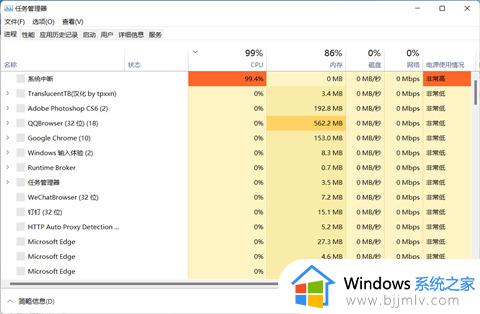
2、单击任务管理器中的更多详细信息选项。
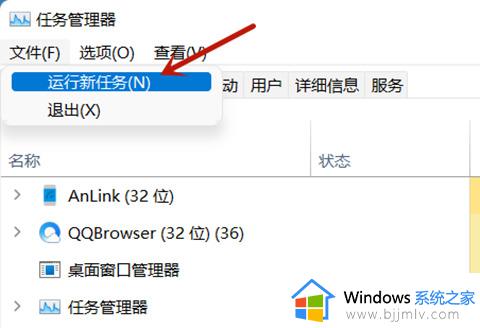
3、选择文件并选择运行新任务。
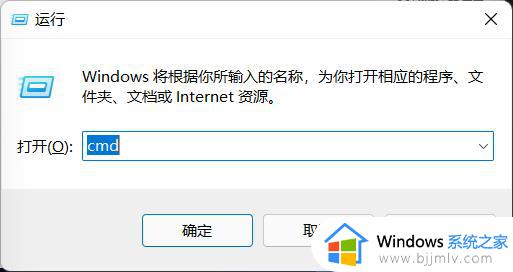
4、键入cmd并按Enter或单击OK。
5、粘贴以下命令并按下Enter以运行它:reg delete HKCU\SOFTWARE\Microsoft\Windows\CurrentVersion\IrisService /f && shutdown -r -t 0。
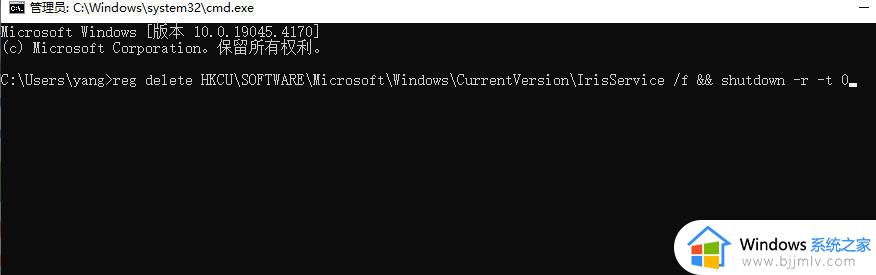
上述就是小编教大家的更新win11后闪屏任务栏空白修复方法了,有遇到相同问题的用户可参考本文中介绍的步骤来进行修复,希望能够对大家有所帮助。
win11更新后闪屏任务栏空白怎么办 更新win11后闪屏任务栏空白修复方法相关教程
- Win11任务栏闪屏怎么回事 win11任务栏一直闪如何修复
- win11更新后闪屏无法控制怎么办 win11更新后桌面闪屏修复方法
- win11更新后屏幕闪烁怎么办 win11更新后闪屏修复方法
- win11任务栏闪烁怎么解决 win11任务栏闪屏的解决方法
- win11更新完一直闪屏怎么办 win11更新后桌面一直闪修复方法
- win11任务栏闪烁的解决方法 win11任务栏闪烁频繁出现怎么办
- 更新windows11闪屏问题怎么办 电脑windows11更新后闪屏修复方法
- windows11更新完屏幕一直闪怎么办 电脑更新windows11后闪屏修复方法
- win11任务栏空白不显示图标怎么办 win11底部任务栏图标不见了解决方法
- win11开机后白屏一闪一闪怎么办 win11系统开机后一直闪白屏如何修复
- win11恢复出厂设置的教程 怎么把电脑恢复出厂设置win11
- win11控制面板打开方法 win11控制面板在哪里打开
- win11开机无法登录到你的账户怎么办 win11开机无法登录账号修复方案
- win11开机怎么跳过联网设置 如何跳过win11开机联网步骤
- 怎么把win11右键改成win10 win11右键菜单改回win10的步骤
- 怎么把win11任务栏变透明 win11系统底部任务栏透明设置方法
win11系统教程推荐
- 1 怎么把win11任务栏变透明 win11系统底部任务栏透明设置方法
- 2 win11开机时间不准怎么办 win11开机时间总是不对如何解决
- 3 windows 11如何关机 win11关机教程
- 4 win11更换字体样式设置方法 win11怎么更改字体样式
- 5 win11服务器管理器怎么打开 win11如何打开服务器管理器
- 6 0x00000040共享打印机win11怎么办 win11共享打印机错误0x00000040如何处理
- 7 win11桌面假死鼠标能动怎么办 win11桌面假死无响应鼠标能动怎么解决
- 8 win11录屏按钮是灰色的怎么办 win11录屏功能开始录制灰色解决方法
- 9 华硕电脑怎么分盘win11 win11华硕电脑分盘教程
- 10 win11开机任务栏卡死怎么办 win11开机任务栏卡住处理方法
win11系统推荐
- 1 番茄花园ghost win11 64位标准专业版下载v2024.07
- 2 深度技术ghost win11 64位中文免激活版下载v2024.06
- 3 深度技术ghost win11 64位稳定专业版下载v2024.06
- 4 番茄花园ghost win11 64位正式免激活版下载v2024.05
- 5 技术员联盟ghost win11 64位中文正式版下载v2024.05
- 6 系统之家ghost win11 64位最新家庭版下载v2024.04
- 7 ghost windows11 64位专业版原版下载v2024.04
- 8 惠普笔记本电脑ghost win11 64位专业永久激活版下载v2024.04
- 9 技术员联盟ghost win11 64位官方纯净版下载v2024.03
- 10 萝卜家园ghost win11 64位官方正式版下载v2024.03